Un rând Totaluri în Access vă ajută să vedeți rapid care sunt totalurile coloanelor dintr-o foaie de date. De exemplu, într-un tabel cu informații despre achiziții, putem arăta suma prețurilor sau a unităților achiziționate sau un total al elementelor, adăugând un rând Totaluri în foaia de date:
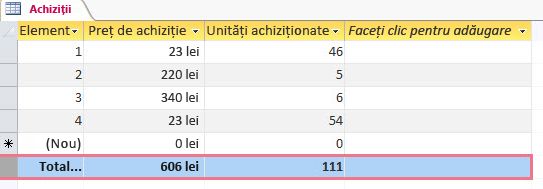
Notă: Pentru a afișa valoarea Sumă pentru o coloană, tipul de date al coloanei trebuie să fie setat la Număr, Zecimal sau Monedă. Pentru coloanele non-numerice, puteți să selectați doar tipul de total Contor.
Adăugarea unui rând Totaluri
-
Faceți dublu clic pe tabel, pe interogare sau pe formularul scindat din Panoul de navigare pentru a-l deschide în Vizualizarea Foaie de date.
-
În fila Pornire, în grupul Înregistrări, faceți clic pe Totaluri.
Un rând Totaluri este adăugat la finalul foii de date:
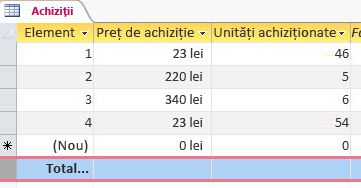
-
Pentru fiecare celulă din rândul Total în care doriți să apară un total, faceți clic în celulă și selectați tipul de total pe care îl doriți.
Selectarea tipului de total
După ce adăugați rândul Total, selectați ce tip de valoare de totaluri se afișează pentru fiecare coloană. De exemplu, agregate precum sumele pot fi afișate când tipul de date este setat la Număr, Zecimală sau Monedă. O contorizare a valorilor este posibilă când tipul de date este o valoare text.
Să facem ca foaia de date din acest exemplu să afișeze valoarea totală a sumei pentru coloanele Preț de achiziție și Unități achiziționate și contorul total pentru coloana Element din imaginea de mai jos:
-
În locul cuvântului Total din prima coloană, putem afișa un număr total de înregistrări. Faceți clic pe rândul de totaluri pentru coloana Element , faceți clic pe săgeată și selectați Contor pentru a vedea numărul total sau numărul total de elemente.
-
Apoi, faceți clic pe săgeata din coloana Preț de achiziție și selectați Sumă pentru a vedea prețul total de achiziție al tuturor articolelor.
-
Repetați pasul anterior pentru coloana Unități achiziționate, pentru a vedea totalurile unităților achiziționate.
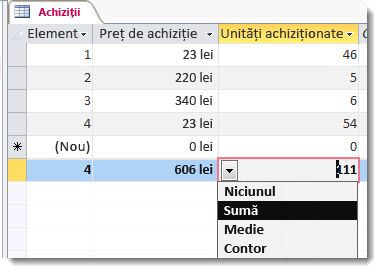
Notă: Deși rândul Total nu poate fi șters sau decupat, el poate fi ascuns, dacă faceți clic pe Totaluri pe fila Pornire.
Înțelegerea funcțiilor Sum și a altor funcții de agregate
Funcțiile agregate efectuează calcule pe coloane de date și returnează un rezultat unic. Utilizați funcții agregate atunci când trebuie să calculați o valoare unică, cum ar fi o sumă sau o medie. Pe măsură ce continuați, rețineți că utilizați funcții agregate cu coloane de date. Aceasta poate părea o declarație evidentă, însă când proiectați și utilizați o bază de date, aveți tendința să vă concentrați pe rânduri de date și înregistrări individuale; vă asigurați că utilizatorii pot să introducă date într-un câmp, să mute cursorul în partea dreaptă sau stângă și să completeze câmpul următor și așa mai departe. În schimb, utilizați funcții agregate ca să vă concentrați asupra grupurilor de înregistrări pe coloane.
De exemplu, să presupunem că utilizați Access pentru a stoca și a urmări datele de vânzări. Puteți să utilizați funcții agregate pentru a contoriza numărul de produse vândute într-o coloană, a calcula totalul volumului de vânzări în a doua coloană și a calcula volumul mediu de vânzări pentru fiecare produs în a treia coloană.
Acest tabel listează și descrie valoarea funcțiilor agregate pe care Access le furnizează pune în rândul de Totaluri. Rețineți că Access oferă funcții agregate suplimentare, dar trebuie să le utilizați în interogări.
|
Funcție |
Descriere |
Utilizați cu tipurile de date |
Disponibilă în rândul Totaluri? |
|
Medie |
Calculează valoarea medie pentru o coloană. Coloana trebuie să conțină date numerice, monedă sau dată/oră. Funcția ignoră valorile nule. |
Număr, Zecimală, Monedă, Dată/Oră |
Da |
|
Număr |
Calculează numărul de elemente dintr-o coloană. |
Toate tipurile de date, cu excepția datelor scalare complexe care se repetă, cum ar fi o coloană de liste multi-valoare. Pentru mai multe informații despre listele multi-valoare, consultați articolele Ghid pentru câmpuri multi-valoare și Crearea sau ștergerea unui câmp multi-valoare. |
Da |
|
Maximum |
Returnează elementul cu cea mai mare valoare. Pentru date text, cea mai mare valoare este ultima valoare alfabetică; și Access nu este sensibil la diferențele dintre literele mari și mici. Funcția ignoră valorile nule. |
Număr, Zecimală, Monedă, Dată/Oră |
Da |
|
Minimum |
Returnează elementul cu cea mai mică valoare. Pentru date text, cea mai mică valoare este ultima valoare alfabetică; și Access nu este sensibil la diferențele dintre literele mari și mici. Funcția ignoră valorile nule. |
Număr, Zecimală, Monedă, Dată/Oră |
Da |
|
Abatere standard |
Măsoară cât de mult sunt dispersate valorile față de o valoare medie (o medie). Pentru mai multe informații, consultați Mai multe despre funcțiile Abatere Standard și Varianță, în secțiunea următoare. |
Număr, Zecimale, Monedă |
Da |
|
Sumă |
Adaugă elementele dintr-o coloană. Funcționează doar cu date numerice și monedă. |
Număr, Zecimale, Monedă |
Da |
|
Varianță |
Măsoară varianța statistică a tuturor valorilor din coloană. Puteți utiliza această funcție doar cu date numerice și monedă. Dacă tabelul conține mai puțin de două rânduri, Access returnează o valoare nulă. Pentru mai multe informații despre funcții de varianță, consultați Mai multe despre funcțiile Abatere Standard și Varianță, în secțiunea următoare. |
Număr, Zecimale, Monedă |
Da |
Mai multe despre funcțiile Abatere Standard și Varianță
Funcțiile Abatere Standard și Varianță calculează valorile statistice de calcul. Mai exact, calculează unde sunt grupate valorile în jurul valoarea lor medii (media lor) într-o distribuție standard (o curbă în formă de clopot).
De exemplu, să presupunem că adunați aleator 10 instrumente marcate de același dispozitiv și le măsurați rezistența la rupere, un proces care testează dispozitivul și măsurile de control al calității. În cazul în care calculați o rezistență medie la rupere, puteți vedea că cele mai multe dintre instrumente au o rezistență la rupere care se apropie de cea medie; puține au o rezistență mai mare și puține au o rezistență mai mică. Însă, în cazul în care calculați numai rezistența medie la rupere, valoarea nu vă spune cât de bine funcționează procesul de control al calității, deoarece doar câteva instrumente extrem de puternice sau de slabe pot înclina media în sus sau în jos.
Funcțiile Varianță și Abatere Standard rezolvă problema, spunându-vă cât de aproape sunt valorile față de medie. Pentru rezistența la rupere, numerele mai mici returnate de oricare dintre funcții indică faptul că procesele de producție funcționează bine, întrucât câteva dintre instrumente au o rezistență la rupere deasupra sau sub medie.
Scopul acestui articol nu este însă să facă o prezentare completă a varianței și a abaterii standard. Pentru mai multe informații despre ambele subiecte, puteți să consultați site-uri web de statistică. Rețineți aceste reguli în timp ce utilizați funcțiile Varianță și Abatere Standard:
-
Funcțiile ignoră valorile nule.
-
Funcția Varianță utilizează această formulă:

-
Funcția Abatere Standard utilizează această formulă:











